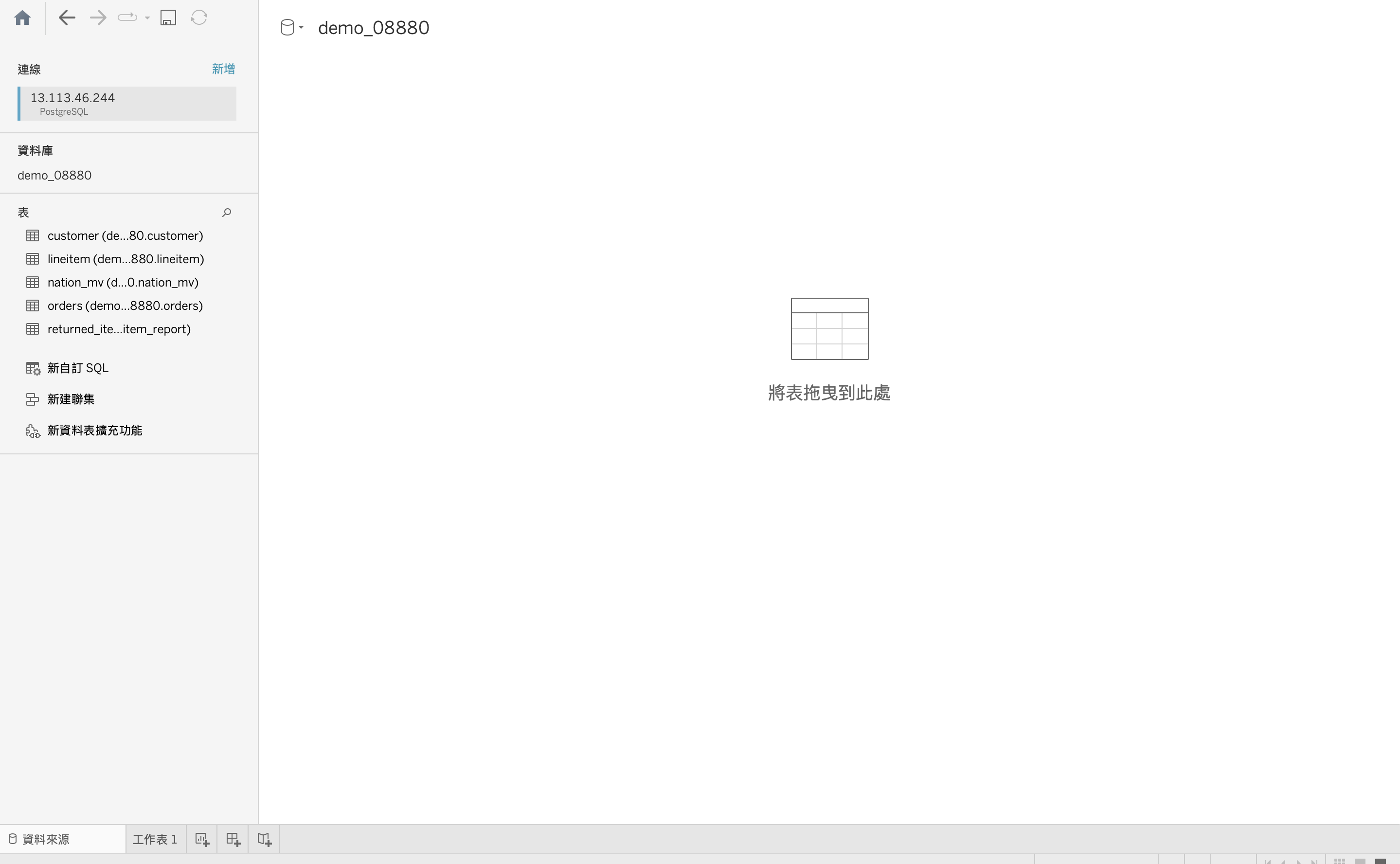Canner Protocol
在此章節,我們將告訴您如何從 Tableau Server/Desktop 透過 Canner Protocol 連線到 Canner Enterprise 中取得資料。此方式相當於將 Canner Enterprise 視為一個資料庫,並使用 Tableau 中的 Live Connect/Extract 功能連線。
Step 1: Tableau Desktop 中新增連線
開啟 Tableau Desktop,在連線下選擇到伺服器,點擊更多,選擇 PostgreSQL。
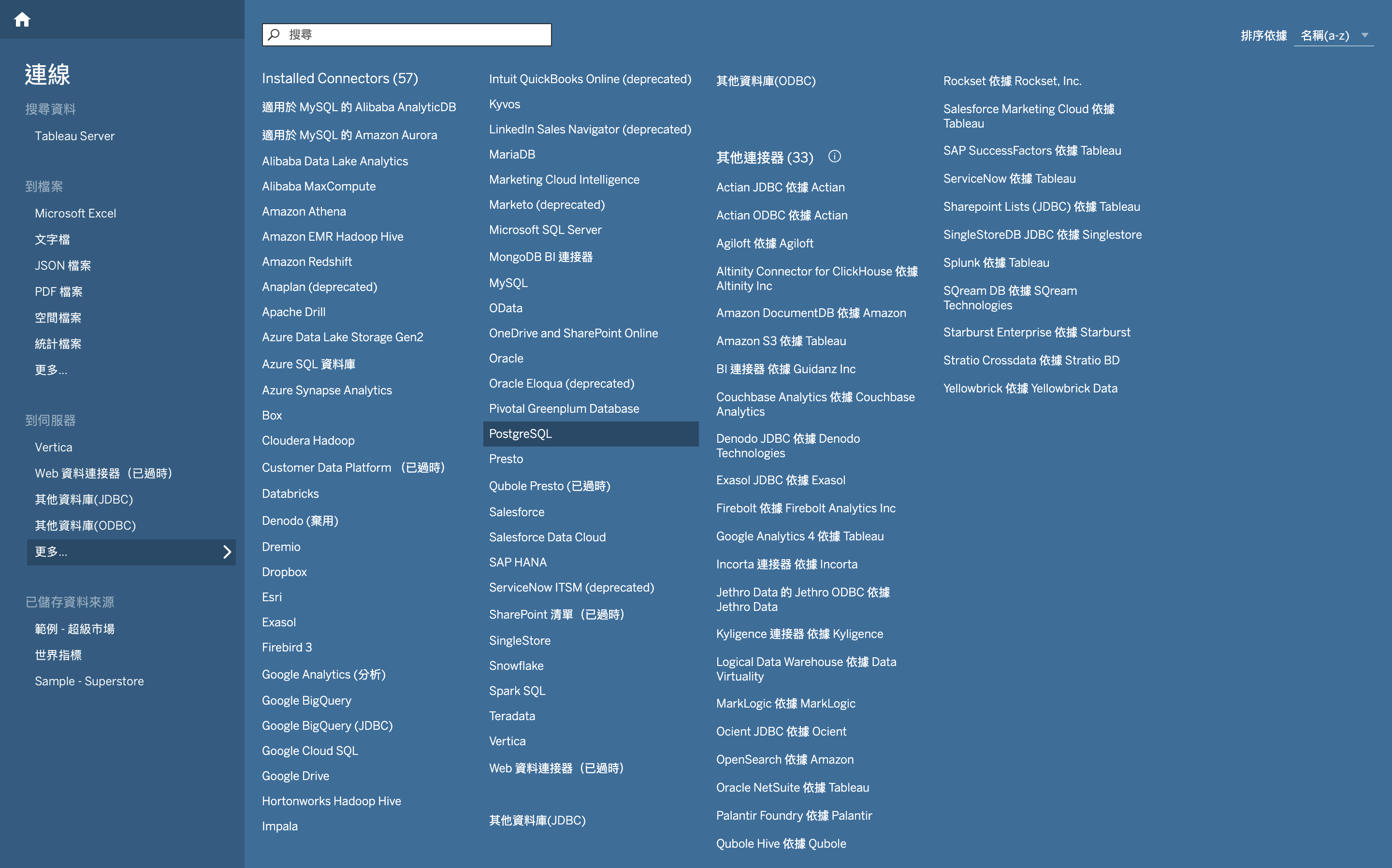
Step 2: 設定連線資訊
在以下視窗設定連線資訊。
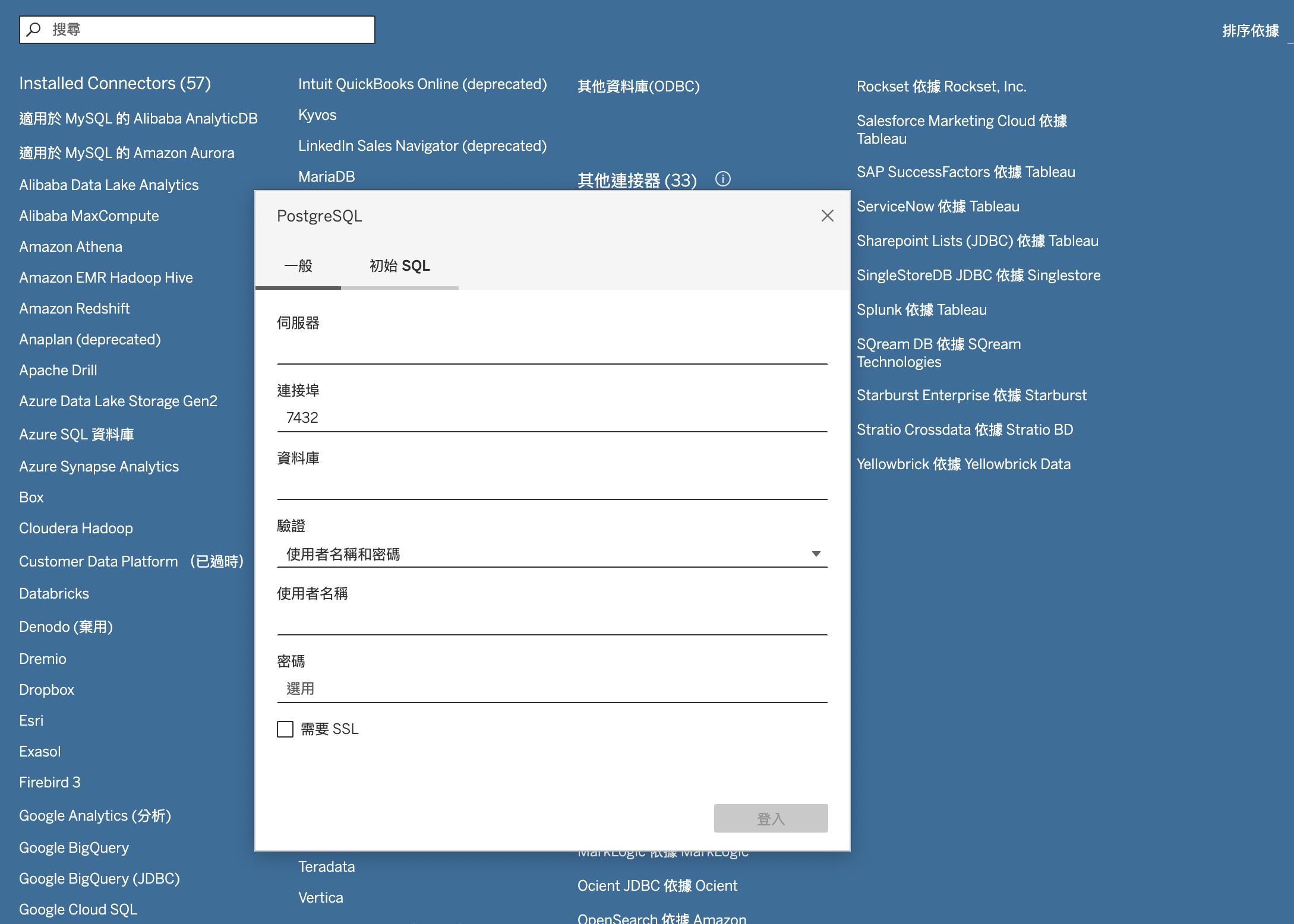
請先至 Canner Enterprise 您要連結取得資料的工作區中複製連線資訊,複製方式請參考 Canner Protocol 總覽中的步驟說明,再填入至 Tableau Desktop 的設定畫面中。
- 伺服器:請填入 Canner Enterprise 的 Host 或是 IP 位址
- 連接埠:請依 Canner Enterprise Share 按鈕中顯示之 Port 資訊填入,預設為
7432 - 資料庫: 對應 Canner Enterprise 中的 Database(SQL Name) ,填入此工作區的對應 SQL Name
- 驗證:請選擇
使用者名稱和密碼 - 使用者名稱:對應 Canner Enterprise 中的 User ,請填入
canner - 密碼:填入 Personal Access Token,相關說明與取得方式可參考 取得 Personal Access Token
點選登入開始連線。
Step 3: 連接完成
當完成連線後,就可以在資料來源中看到建立好的連線、資料庫(您連結的工作區)、表(工作區中授權連結的Dataset),即可在 Tableau Desktop 中進行各種後續應用。